adb工具操作命令详解
- 格式:wps
- 大小:30.00 KB
- 文档页数:14
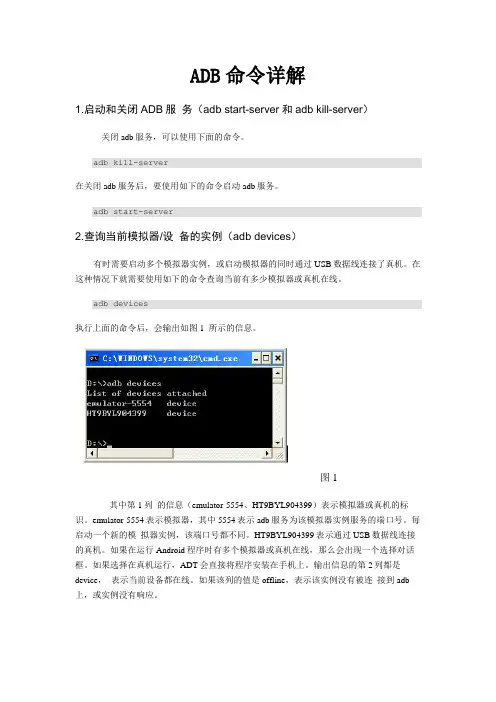
ADB命令详解1.启动和关闭ADB服务(adb start-server和adb kill-server)关闭adb服务,可以使用下面的命令。
adb kill-server在关闭adb服务后,要使用如下的命令启动adb服务。
adb start-server2.查询当前模拟器/设备的实例(adb devices)有时需要启动多个模拟器实例,或启动模拟器的同时通过USB数据线连接了真机。
在这种情况下就需要使用如下的命令查询当前有多少模拟器或真机在线。
adb devices执行上面的命令后,会输出如图1所示的信息。
图1其中第1列的信息(emulator-5554、HT9BYL904399)表示模拟器或真机的标识。
emulator-5554表示模拟器,其中5554表示adb服务为该模拟器实例服务的端口号。
每启动一个新的模拟器实例,该端口号都不同。
HT9BYL904399表示通过USB数据线连接的真机。
如果在运行Android程序时有多个模拟器或真机在线,那么会出现一个选择对话框。
如果选择在真机运行,ADT会直接将程序安装在手机上。
输出信息的第2列都是device,表示当前设备都在线。
如果该列的值是offline,表示该实例没有被连接到adb 上,或实例没有响应。
3.安装、卸载和运行程序(adb install、adb uninstall和am)在Eclipse中运行Android程序必须得有Android源码工程。
那如果只有apk文件(Android应用程序的发行包,相当于Windows中的exe文件)该如何安装和运行呢?答案就是adb命令。
假设我们要安装一个ebook.apk文件,可以使用如下的命令。
adb install ebook.apk假设ebook.apk中的package是net.blogjava.mobile.ebook,可以使用如下的命令卸载这个应用程序。
adb uninstall net.blogjava.mobile.ebook关于package的概念在以后的学习中会逐渐体会到。

部分(一)adb操作命令简介疑问一:adb是什么?疑问二:adb有什么用?疑问三:作为最关键的问题,adb工具如何用?答疑一:adb的全称为Android Debug Bridge,就是起到调试桥的作用。
通过adb我们可以在Eclipse中方面通过DDMS来调试Android程序,说白了就是debug工具。
adb的工作方式比较特殊,采用监听Sock et TCP 5554等端口的方式让IDE和Qem u通讯,默认情况下adb会daem on相关的网络端口,所以当我们运行Eclipse时adb 进程就会自动运行。
答疑二:借助adb工具,我们可以管理设备或手机模拟器的状态。
还可以进行很多手机操作,如安装软件、系统升级、运行shell命令等等。
其实简而言说,adb就是连接Android手机与PC端的桥梁,可以让用户在电脑上对手机进行全面的操作。
答疑三:这也是今天这篇教程的关键所在,下面我会为大家介绍一下adb工具如何操作,并介绍几个常用命令以备大家参考!【软件需要】1.Android SDK2.Android相关手机驱动【软件安装】步骤1:安装USB驱动这个相关步骤其实笔者已经在Android前系列教程中介绍,故今天简要叙述一下过程。
进入设置-应用程序-开发-USB调试,将第一个选项打钩选中。
然后通过USB线连接电脑,提示安装驱动。
如果是32位的系统选择x86文件夹安装驱动,如果是64位系统选择am d64文件夹。
步骤2:软件准备将提供的软件工具包中的TMG文件夹,放到C盘根目录下。
之所以放于此不是指定位置,只是为了后续在MS-DOS中进入文件夹带来方便。
文件夹路径:C:\TMG\图为:软件素材准备【操作命令】1. 查看设备adb devices这个命令是查看当前连接的设备, 连接到计算机的android设备或者模拟器将会列出显示2.安装软件adb installadb install <apk文件路径> :这个命令将指定的apk文件安装到设备上3. 卸载软件adb uninstall <软件名>adb uninstall -k <软件名>如果加 -k 参数,为卸载软件但是保留配置和缓存文件.4. 进入设备或模拟器的shell:adb shell通过上面的命令,就可以进入设备或模拟器的shell环境中,在这个Linux Shell中,你可以执行各种Linux的命令,另外如果只想执行一条shell命令,可以采用以下的方式:adb shell [command]如:adb shell dm esg会打印出内核的调试信息。
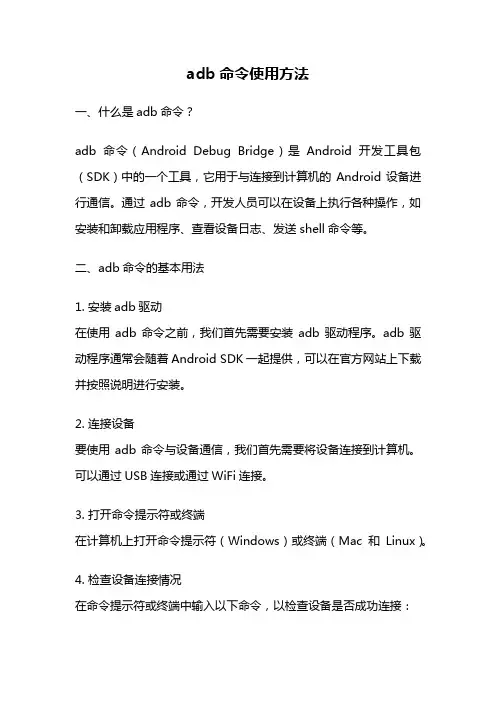
adb命令使用方法一、什么是adb命令?adb命令(Android Debug Bridge)是Android开发工具包(SDK)中的一个工具,它用于与连接到计算机的Android设备进行通信。
通过adb命令,开发人员可以在设备上执行各种操作,如安装和卸载应用程序、查看设备日志、发送shell命令等。
二、adb命令的基本用法1. 安装adb驱动在使用adb命令之前,我们首先需要安装adb驱动程序。
adb驱动程序通常会随着Android SDK一起提供,可以在官方网站上下载并按照说明进行安装。
2. 连接设备要使用adb命令与设备通信,我们首先需要将设备连接到计算机。
可以通过USB连接或通过WiFi连接。
3. 打开命令提示符或终端在计算机上打开命令提示符(Windows)或终端(Mac和Linux)。
4. 检查设备连接情况在命令提示符或终端中输入以下命令,以检查设备是否成功连接:```adb devices```如果设备成功连接,将显示设备的序列号和状态。
5. 使用adb命令在命令提示符或终端中输入adb命令,可以执行各种操作。
以下是一些常用的adb命令:- 安装应用程序:```adb install path/to/app.apk```- 卸载应用程序:```adb uninstall ```- 查看设备日志:```adb logcat```- 发送shell命令:```adb shell command```- 复制文件到设备:```adb push path/to/file /sdcard/```- 从设备复制文件到计算机:```adb pull /sdcard/file path/to/save```以上只是一些常见的adb命令,还有许多其他的adb命令可以用于不同的用途。
可以通过adb --help命令查看adb命令的详细用法和参数。
三、adb命令的高级用法除了基本的adb命令,adb还提供了一些高级功能,可以更好地支持开发人员进行调试和测试。
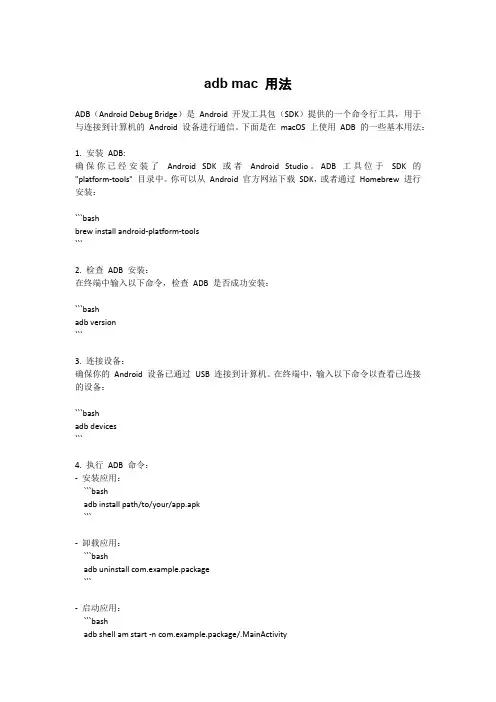
adb mac 用法ADB(Android Debug Bridge)是Android 开发工具包(SDK)提供的一个命令行工具,用于与连接到计算机的Android 设备进行通信。
下面是在macOS 上使用ADB 的一些基本用法:1. 安装ADB:确保你已经安装了Android SDK 或者Android Studio。
ADB 工具位于SDK 的"platform-tools" 目录中。
你可以从Android 官方网站下载SDK,或者通过Homebrew 进行安装:```bashbrew install android-platform-tools```2. 检查ADB 安装:在终端中输入以下命令,检查ADB 是否成功安装:```bashadb version```3. 连接设备:确保你的Android 设备已通过USB 连接到计算机。
在终端中,输入以下命令以查看已连接的设备:```bashadb devices```4. 执行ADB 命令:-安装应用:```bashadb install path/to/your/app.apk```-卸载应用:```bashadb uninstall com.example.package```-启动应用:```bashadb shell am start -n com.example.package/.MainActivity```-停止应用:```bashadb shell am force-stop com.example.package```-查看设备信息:```bashadb shell getprop ro.product.model```5. 文件传输:-从设备复制文件到计算机:```bashadb pull /path/on/device /path/on/computer```-从计算机复制文件到设备:```bashadb push /path/on/computer /path/on/device```6. 截屏:```bashadb shell screencap -p /sdcard/screenshot.pngadb pull /sdcard/screenshot.png path/on/computer```这是一些基本的ADB 命令,你可以根据具体的需求使用不同的命令。
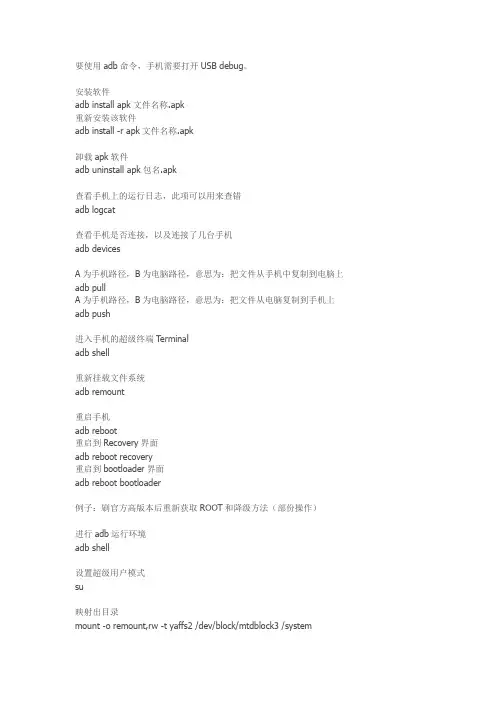
要使用adb命令,手机需要打开USB debug。
安装软件adb install apk文件名称.apk重新安装该软件adb install -r apk文件名称.apk卸载apk软件adb uninstall apk包名.apk查看手机上的运行日志,此项可以用来查错adb logcat查看手机是否连接,以及连接了几台手机adb devicesA为手机路径,B为电脑路径,意思为:把文件从手机中复制到电脑上adb pullA为手机路径,B为电脑路径,意思为:把文件从电脑复制到手机上adb push进入手机的超级终端Terminaladb shell重新挂载文件系统adb remount重启手机adb reboot重启到Recovery界面adb reboot recovery重启到bootloader界面adb reboot bootloader例子:刷官方高版本后重新获取ROOT和降级方法(部份操作)进行adb运行环境adb shell设置超级用户模式su映射出目录mount -o remount,rw -t yaffs2 /dev/block/mtdblock3 /system退出suexit退出shell准备接受下一个adb命令exit增加flash_image文件到手机上adb push flash_image.zip /system/bin/flash_imagerecovery先复制到卡上adb push recovery-RA-heroc-v1.6.2.img /sdcard再次进入adb环境adb shell修改文件属性chmod 0755 /system/bin/flash_image重启系统reboot杀掉adbadb kill-server退出adbexitAndroid Debug Bridge的一些基本命令。
这个工具直译过来就是Android调试桥的意思。
它提供了强大的特性,例如复制文件到设备或从设备复制文件。

用adb命令导出数据的方法一、adb命令简介adb(Android Debug Bridge)是一种用于在Android设备和计算机之间进行通信的工具。
它提供了一组命令,可以用于执行各种操作,包括导出数据。
在本文中,我们将介绍如何使用adb命令导出数据。
二、导出数据的准备工作在开始导出数据之前,需要确保以下几点:1. 安装Android SDK并配置好环境变量;2. 手机已通过USB连接到计算机,并且已在手机上启用开发者选项。
三、导出应用数据要导出应用数据,可以使用adb shell命令来执行以下步骤:1. 打开终端或命令提示符窗口;2. 输入adb shell命令,进入手机的shell环境;3. 输入以下命令导出应用数据:adb shell "su -c 'cp -r /data/data/<package_name> /sdcard/'"其中,<package_name>是要导出数据的应用的包名。
这个命令将应用数据复制到手机的sdcard目录下。
四、导出SD卡数据要导出SD卡数据,可以使用adb pull命令来执行以下步骤:1. 打开终端或命令提示符窗口;2. 输入以下命令导出SD卡数据:adb pull /sdcard/<file_path> <save_path>其中,<file_path>是要导出的文件在SD卡上的路径,<save_path>是保存导出文件的路径。
这个命令将SD卡上的文件复制到计算机上。
五、导出应用安装包要导出应用安装包,可以使用adb命令来执行以下步骤:1. 打开终端或命令提示符窗口;2. 输入以下命令导出应用安装包:adb shell "pm path <package_name>"其中,<package_name>是要导出安装包的应用的包名。
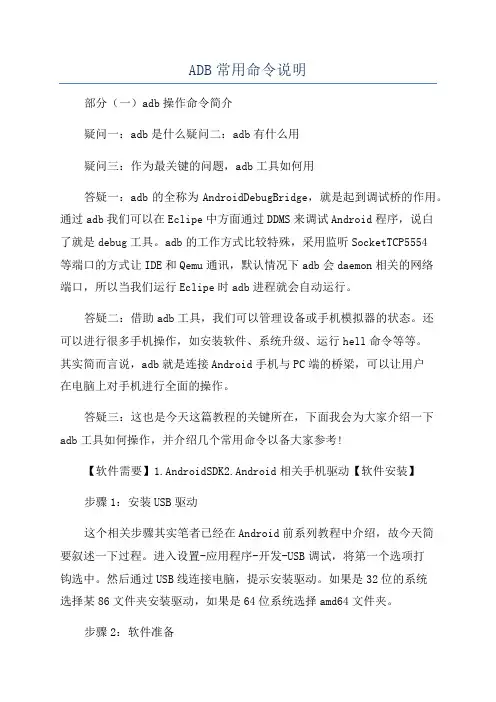
ADB常用命令说明部分(一)adb操作命令简介疑问一:adb是什么疑问二:adb有什么用疑问三:作为最关键的问题,adb工具如何用答疑一:adb的全称为AndroidDebugBridge,就是起到调试桥的作用。
通过adb我们可以在Eclipe中方面通过DDMS来调试Android程序,说白了就是debug工具。
adb的工作方式比较特殊,采用监听SocketTCP5554等端口的方式让IDE和Qemu通讯,默认情况下adb会daemon相关的网络端口,所以当我们运行Eclipe时adb进程就会自动运行。
答疑二:借助adb工具,我们可以管理设备或手机模拟器的状态。
还可以进行很多手机操作,如安装软件、系统升级、运行hell命令等等。
其实简而言说,adb就是连接Android手机与PC端的桥梁,可以让用户在电脑上对手机进行全面的操作。
答疑三:这也是今天这篇教程的关键所在,下面我会为大家介绍一下adb工具如何操作,并介绍几个常用命令以备大家参考!【软件需要】1.AndroidSDK2.Android相关手机驱动【软件安装】步骤1:安装USB驱动这个相关步骤其实笔者已经在Android前系列教程中介绍,故今天简要叙述一下过程。
进入设置-应用程序-开发-USB调试,将第一个选项打钩选中。
然后通过USB线连接电脑,提示安装驱动。
如果是32位的系统选择某86文件夹安装驱动,如果是64位系统选择amd64文件夹。
步骤2:软件准备将提供的软件工具包中的TMG文件夹,放到C盘根目录下。
之所以放于此不是指定位置,只是为了后续在MS-DOS中进入文件夹带来方便。
文件夹路径:C:\TMG\图为:软件素材准备【操作命令】1.查看设备adbdevice这个命令是查看当前连接的设备,连接到计算机的android设备或者模拟器将会列出显示2.安装软件adbintalladbintall<apk文件路径>:这个命令将指定的apk文件安装到设备上3.卸载软件adbunintall<软件名>adbunintall-k<软件名>如果加-k参数,为卸载软件但是保留配置和缓存文件.4.进入设备或模拟器的hell:adbhell通过上面的命令,就可以进入设备或模拟器的hell环境中,在这个Linu某Shell中,你可以执行各种Linu某的命令,另外如果只想执行一条hell命令,可以采用以下的方式:如:adbhelldmeg会打印出内核的调试信息。
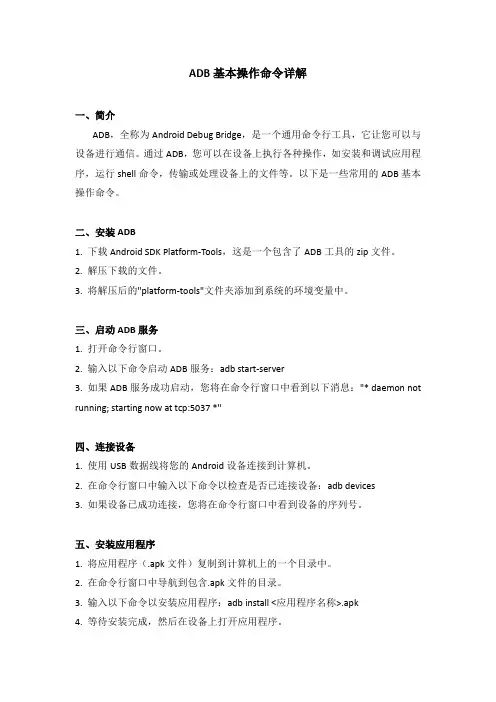
ADB基本操作命令详解一、简介ADB,全称为Android Debug Bridge,是一个通用命令行工具,它让您可以与设备进行通信。
通过ADB,您可以在设备上执行各种操作,如安装和调试应用程序,运行shell命令,传输或处理设备上的文件等。
以下是一些常用的ADB基本操作命令。
二、安装ADB1. 下载Android SDK Platform-Tools,这是一个包含了ADB工具的zip文件。
2. 解压下载的文件。
3. 将解压后的"platform-tools"文件夹添加到系统的环境变量中。
三、启动ADB服务1. 打开命令行窗口。
2. 输入以下命令启动ADB服务:adb start-server3. 如果ADB服务成功启动,您将在命令行窗口中看到以下消息:"* daemon not running; starting now at tcp:5037 *"四、连接设备1. 使用USB数据线将您的Android设备连接到计算机。
2. 在命令行窗口中输入以下命令以检查是否已连接设备:adb devices3. 如果设备已成功连接,您将在命令行窗口中看到设备的序列号。
五、安装应用程序1. 将应用程序(.apk文件)复制到计算机上的一个目录中。
2. 在命令行窗口中导航到包含.apk文件的目录。
3. 输入以下命令以安装应用程序:adb install <应用程序名称>.apk4. 等待安装完成,然后在设备上打开应用程序。
六、卸载应用程序1. 在命令行窗口中输入以下命令以卸载应用程序:adb uninstall <应用程序包名>2. 等待卸载完成。
七、运行shell命令1. 在命令行窗口中输入以下命令以启动设备的shell:adb shell2. 在设备的shell中,您可以运行各种shell命令。
例如,输入"ls"来列出当前目录下的文件和文件夹。
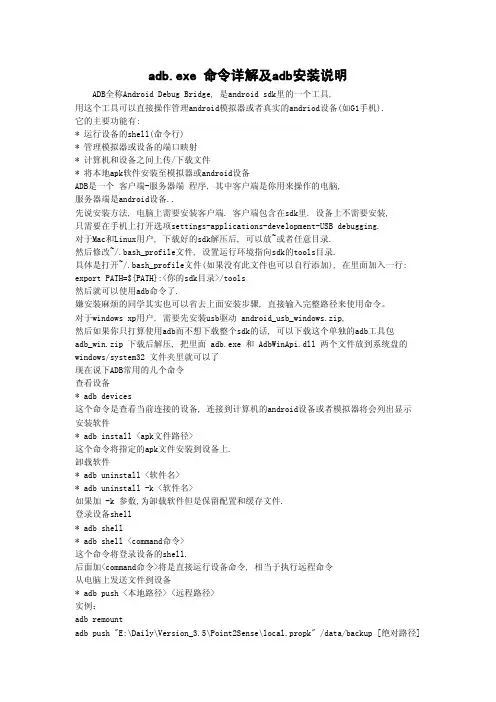
adb.exe 命令详解及adb安装说明ADB全称Android Debug Bridge, 是android sdk里的一个工具,用这个工具可以直接操作管理android模拟器或者真实的andriod设备(如G1手机).它的主要功能有:* 运行设备的shell(命令行)* 管理模拟器或设备的端口映射* 计算机和设备之间上传/下载文件* 将本地apk软件安装至模拟器或android设备ADB是一个客户端-服务器端程序,其中客户端是你用来操作的电脑,服务器端是android设备..先说安装方法,电脑上需要安装客户端.客户端包含在sdk里.设备上不需要安装,只需要在手机上打开选项settings-applications-development-USB debugging.对于Mac和Linux用户,下载好的sdk解压后,可以放~或者任意目录.然后修改~/.bash_profile文件,设置运行环境指向sdk的tools目录.具体是打开~/.bash_profile文件(如果没有此文件也可以自行添加),在里面加入一行: export PATH=${PATH}:<你的sdk目录>/tools然后就可以使用adb命令了.嫌安装麻烦的同学其实也可以省去上面安装步骤,直接输入完整路径来使用命令。
对于windows xp用户,需要先安装usb驱动 android_usb_windows.zip,然后如果你只打算使用adb而不想下载整个sdk的话,可以下载这个单独的adb工具包adb_win.zip 下载后解压,把里面 adb.exe 和 AdbWinApi.dll 两个文件放到系统盘的windows/system32 文件夹里就可以了现在说下ADB常用的几个命令查看设备* adb devices这个命令是查看当前连接的设备,连接到计算机的android设备或者模拟器将会列出显示安装软件* adb install <apk文件路径>这个命令将指定的apk文件安装到设备上.卸载软件* adb uninstall <软件名>* adb uninstall -k <软件名>如果加 -k 参数,为卸载软件但是保留配置和缓存文件.登录设备shell* adb shell* adb shell <command命令>这个命令将登录设备的shell.后面加<command命令>将是直接运行设备命令,相当于执行远程命令从电脑上发送文件到设备* adb push <本地路径><远程路径>实例:adb remountadb push "E:\Daily\Version_3.5\Point2Sense\local.propk" /data/backup [绝对路径]adb push E:\Daily\Version_3.5\Point2Sense\screenshot1.png /data/backup[两种方式均可]adb reboot对照图可参考DDMS用push命令可以把本机电脑上的文件或者文件夹复制到设备(手机)从设备上下载文件到电脑* adb pull <远程路径><本地路径>用pull命令可以把设备(手机)上的文件或者文件夹复制到本机电脑显示帮助信息* adb help这个命令将显示帮助信息这里还有一个英文版的:在DOS下输入以下命令基本可以完成刷机任务,一些常用命令解释如下:adb devices -列出连接到电脑的ADB设备(也就是手机),一般显示出手机P/N码.如果没有显示出来则手机与电脑没有连接上.adb install <packagename.apk> – 安装手机软件到手机中,如:adb installqq2009.apk.adb remount – 重新打开手机写模式(刷机模式).adb push <localfile> <location on your phone> - 传送文件到手机中,如:adb push recovery.img/sdcard/recovery.img,将本地目录中的recovery.img文件传送手机的SD卡中并取同样的文件名.adb pull <location on your phone> <localfile> -传送手机的文件到本地目录(和上命令相反).adb shell <command> - 让手机执行命令,<command>就是手机执行的命令.如: adb shell flash_image recovery /sd-card/recovery-RAv1.0G.img,执行将recovery-RAv1.0G.img写入到recovery区中.我们刷recovery时一般按下顺序执行:adb shell mount -aadb push recovery-RAv1.0G.img /system/recovery.imgadb push recovery-RAv1.0G.img /sdcard/recovery-RAv1.0G.imgadb shell flash_image recovery /sdcard/recovery-RAv1.0G.img reboot其它的自己灵活运用了.ADB命令详解:Android Debug Bridge version 1.0.20-d - directs command to the only connected USB device returns an error if more than one USB device is present.-e - directs command to the only running emulator.returns an error if more than one emulator is running.-s <serial number> – directs command to the USB device or emulator withthe given serial number-p <product name or path> – simple product name like ’sooner’, or a relative/absolute path to a product out directory like‘out/target/product/sooner’.If -p is not specified, the ANDROID_PRODUCT_OUT environment variable is used, which must be an absolute path.devices – list all connected devicesdevice commands:adb push <local> <remote> – copy file/dir to deviceadb pull <remote> <local> – copy file/dir from deviceadb sync [ <directory> ] – copy host->device only if changed (see ‘adb help all’)adb shell – run remote shell interactivelyadb shell <command> – run remote shell commandadb emu <command> – run emulator console commandadb logcat [ <filter-spec> ] – View device logadb forward <local> <remote> – forward socket connectionsforward specs are one of:tcp:<port>localabstract:<unix domain socket name>localreserved:<unix domain socket name>localfilesystem:<unix domain socket name>dev:<character device name>jdwp:<process pid> (remote only)adb jdwp – list PIDs of processes hosting a JDWP transportadb install [-l] [-r] <file> – push this package file to the device andinstall it(‘-l’ means forward-lock the app)(‘-r’ means reinstall the app, keeping its data)adb uninstall [-k] <package> – remove this app package from the device(‘-k’ means keep the data and cache directories)adb bugreport – return all information from the device that should be included in a bug report.adb help – show this help messageadb version – show version numDATAOPTS:(no option) – don’t touch the data partition-w – wipe the data partition-d – flash the data partitionscripting:adb wait-for-device – block until device is onlineadb start-server – ensure that there is a server runningadb kill-server – kill the server if it is runningadb get-state – prints: offline | bootloader | deviceadb get-serialno – prints: <serial-number>adb status-window – continuously print device status for a specified deviceadb remount – remounts the /system partition on the device re ad-writeadb root – restarts adb with root permissionsnetworking:adb ppp <tty> [parameters] – Run PPP over USB.Note: you should not automatically start a PDP connection.<tty> refers to the tty for PPP stream. Eg. dev:/dev/omap_csmi_tty1 [parameters] – Eg. defaultroute debug dump local notty usepeerdnsadb sync notes: adb sync [ <directory> ]<localdir> can be interpreted in several ways:- If <directory> is not specified, both /system and /data partitions will be updated.- If it is “system” or “data”, only the corresponding partition is updated。
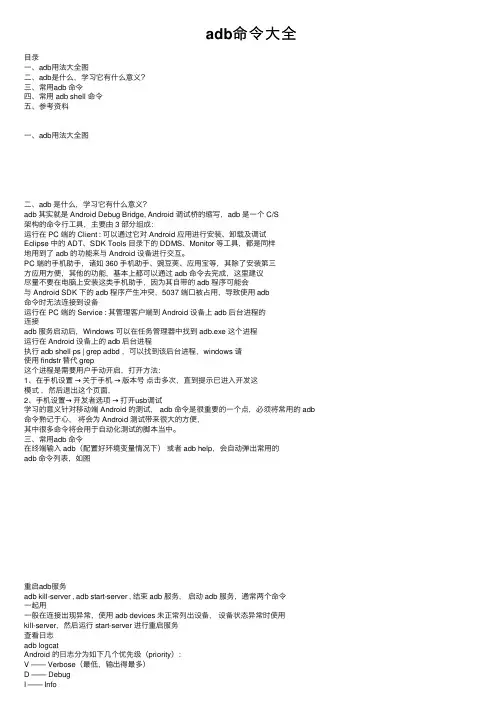
adb命令⼤全⽬录⼀、adb⽤法⼤全图⼆、adb是什么,学习它有什么意义?三、常⽤adb 命令四、常⽤ adb shell 命令五、参考资料⼀、adb⽤法⼤全图⼆、adb 是什么,学习它有什么意义?adb 其实就是 Android Debug Bridge, Android 调试桥的缩写,adb 是⼀个 C/S架构的命令⾏⼯具,主要由 3 部分组成:运⾏在 PC 端的 Client : 可以通过它对 Android 应⽤进⾏安装、卸载及调试Eclipse 中的 ADT、SDK Tools ⽬录下的 DDMS、Monitor 等⼯具,都是同样地⽤到了 adb 的功能来与 Android 设备进⾏交互。
PC 端的⼿机助⼿,诸如 360 ⼿机助⼿、豌⾖荚、应⽤宝等,其除了安装第三⽅应⽤⽅便,其他的功能,基本上都可以通过 adb 命令去完成,这⾥建议尽量不要在电脑上安装这类⼿机助⼿,因为其⾃带的 adb 程序可能会与 Android SDK 下的 adb 程序产⽣冲突,5037 端⼝被占⽤,导致使⽤ adb命令时⽆法连接到设备运⾏在 PC 端的 Service : 其管理客户端到 Android 设备上 adb 后台进程的连接adb 服务启动后,Windows 可以在任务管理器中找到 adb.exe 这个进程运⾏在 Android 设备上的 adb 后台进程执⾏ adb shell ps | grep adbd ,可以找到该后台进程,windows 请使⽤ findstr 替代 grep这个进程是需要⽤户⼿动开启,打开⽅法:1、在⼿机设置→关于⼿机→版本号点击多次,直到提⽰已进⼊开发这模式,然后退出这个页⾯,2、⼿机设置→开发者选项→打开usb调试学习的意义针对移动端 Android 的测试, adb 命令是很重要的⼀个点,必须将常⽤的 adb 命令熟记于⼼,将会为 Android 测试带来很⼤的⽅便,其中很多命令将会⽤于⾃动化测试的脚本当中。
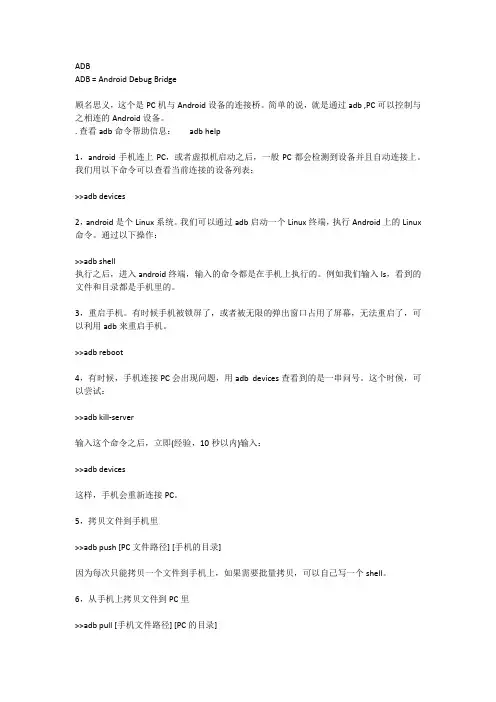
ADBADB = Android Debug Bridge顾名思义,这个是PC机与Android设备的连接桥。
简单的说,就是通过adb ,PC可以控制与之相连的Android设备。
. 查看adb命令帮助信息: adb help1,android手机连上PC,或者虚拟机启动之后,一般PC都会检测到设备并且自动连接上。
我们用以下命令可以查看当前连接的设备列表:>>adb devices2,android是个Linux系统。
我们可以通过adb启动一个Linux终端,执行Android上的Linux 命令。
通过以下操作:>>adb shell执行之后,进入android终端,输入的命令都是在手机上执行的。
例如我们输入ls,看到的文件和目录都是手机里的。
3,重启手机。
有时候手机被锁屏了,或者被无限的弹出窗口占用了屏幕,无法重启了,可以利用adb来重启手机。
>>adb reboot4,有时候,手机连接PC会出现问题,用adb devices查看到的是一串问号。
这个时候,可以尝试:>>adb kill-server输入这个命令之后,立即(经验,10秒以内)输入:>>adb devices这样,手机会重新连接PC。
5,拷贝文件到手机里>>adb push [PC文件路径] [手机的目录]因为每次只能拷贝一个文件到手机上,如果需要批量拷贝,可以自己写一个shell。
6,从手机上拷贝文件到PC里>>adb pull [手机文件路径] [PC的目录]同样,每次只能拷贝一个文件7,安装apk到手机上。
repo start bugXXXXXXX frameworks/base/media>>adb install [PC上的APK路径]Android手机有个设置,可以设置是否允许安装非签名的应用程序。
但是用adb install方式,可以绕开这个设置。
如何使用adb工具详细教程?2012-10-12 16:30|编辑:棠梨|来源:265G安卓网教你如何使用强大的adb工具,解决三星黑屏FC等最头疼的问题!先介绍一下什么是ADB:adb的全称为Android Debug Bridge,就是起到调试桥的作用。
借助adb工具,我们可以管理设备或手机模拟器的状态。
还可以进行很多手机操作,如安装软件、系统升级、运行shell命令等等。
其实简而言说,adb就是连接Android手机与PC端的桥梁,可以让用户在电脑上对手机进行全面的操作。
实际上adb工具确实很有用,很多Root方法等等的都需要用到adb,只是很多时候我们没有擦觉到而已!但是在我们日常使用Android手机的时候,adb工具能帮我们提供些什么方便呢??那究竟adb能帮我们些什么呢?我觉得最重要的是,在我们由于修改了系统文件,而导致手机无限重启,或者误删桌面软件,而导致桌面全黑,又或者开机马上fc等情况的时候,adb就能发挥其重要作用了!!出现这些情况,如果我们没有adb工具都不好搞,说不定就要刷机咯!!当然,日常的软件安装卸载,系统文件的替换都让adb工具来帮我们好!下面就教大家如何使用adb首先,当然是下载adb工具[attach]581213[/attach],下载后,建议放到个人放在当前用户的工作目录下,如我自己的是"C:UsersAdministrator",放这里,往后的操作会比较方便放好后,我们进入“开始菜单--所有程序--附件--命令提示符”,或者可以用快捷键"Win+R",然后输入CMD,同样可以进入手机开启“USB调试模式”(如果你是开不了机的话,那就没办法咯,调试模式我是长开的),窗口中输入adb devices 复制上面的回车后,如果成功连接会出现入下图红框部分(如果开不了机,又连接不上adb的话,可以到Recovery里试试)成功连接以后,我们就可以通过在这里输入命令来进行各种操作了!如果想知道所有的adb命令,可以在窗口中输入adb,然后回车就会有提示了,当然,那是英文的!后面还有很多,就不全部贴上来了!如何使用adb工具详细教程?(2)2012-10-12 16:30|编辑:棠梨|来源:265G安卓网给出常用几个的说明:1. 查看设备adb devices这个命令是查看当前连接的设备, 连接到计算机的android设备或者模拟器将会列出显示Android系列教程(六) adb操作命令详解2.安装软件adb installadb install :这个命令将指定的apk文件安装到设备上Android系列教程(六) adb操作命令详解3. 卸载软件adb uninstall <软件名>adb uninstall -k <软件名>如果加-k 参数,为卸载软件但是保留配置和缓存文件.4. 进入设备或模拟器的shell:adb shell通过上面的命令,就可以进入设备或模拟器的shell环境中,在这个Linux Shell中,你可以执行各种Linux的命令,另外如果只想执行一条shell命令,可以采用以下的方式:adb shell [command]如:adb shell dmesg会打印出内核的调试信息。
adb常用指令Android Debug Bridge(adb)是一个桥梁,可让用户访问手机的硬件设备,及运行在设备上的操作系统,以及运行在设备上的应用程序。
1、adb devices : 查看当前连接的设备2、adb install [options] <path_apk_file> : 安装apk到设备中3、adb push <localfile> <destination> : 把文件从本机推送到设备中4、adb pull <remotefile> <localfile> : 从设备中拉取文件到本机5、adb shell : 进入手机的shell环境6、adb shell pm list packages : 查看已安装的包7、adb shell pm uninstall <package_name> : 卸载指定的包8、adb logcat [- options] [filter-spec] : 查看当前的log9、adb start-server : 启动adb服务10、 adb kill-server : 关闭adb服务11、adb reboot : 重启手机12、adb reboot bootloader : 重启手机到bootloader模式13、adb root : 开启Root权限14、adb remount : 重新挂载分区15、adb sideload <filename> : 安装指定的update.zip16、adb bugreport : 获取bug报告17、adb jdwp : 列出设备上正在运行的Jdwp进程18、adb shell input text <string> : 向当前窗口输入文本19、adb shell screencap <filename> : 屏幕截图20、adb forward tcp:<port> tcp:<port> :设置设备端口转发到本机21、adb shell pm clear <package_name> : 清除指定应用程序的数据和缓存22、adb shell am start <options> <activity_name> : 启动相应的Activity23、adb shell am stop <options> <activity_name> : 关闭相应的Activity24、adb shell dumpstate <filename> : 导出系统调试信息到指定文件。
ADB中查看文件夹的文件大小的命令详解在Android开发中,ADB(Android Debug Bridge)是一个重要的工具,它可以帮助开发者与Android设备进行通信和调试。
ADB提供了丰富的命令来管理和查看设备上的文件和文件夹。
其中,查看文件夹的文件大小是一个常见的需求。
本文将详细介绍如何使用ADB命令来查看文件夹的文件大小。
首先,确保你已经正确安装了ADB工具,并且已经将设备连接到电脑上。
你可以在命令行中输入`adb devices`来检查设备是否成功连接。
一旦设备成功连接,你就可以使用以下命令来查看文件夹的文件大小:```adb shell du -sh <文件夹路径>```其中,`du`是一个用于查看文件和文件夹大小的命令,`-s`参数表示只显示文件夹的总大小,`-h`参数表示以人类可读的方式显示大小信息。
举个例子,假设你需要查看设备上的`/sdcard/Pictures`文件夹的大小,你可以使用以下命令:```adb shell du -sh /sdcard/Pictures```执行该命令后,ADB会返回类似如下的输出:```10M /sdcard/Pictures```这表示`/sdcard/Pictures`文件夹的大小为10兆字节。
除了查看单个文件夹的大小之外,你还可以使用通配符来查看多个文件夹的大小。
例如,如果你想查看`/sdcard`下所有以`doc`为后缀名的文件夹的大小,你可以使用以下命令:```adb shell du -sh /sdcard/*.doc```执行该命令后,ADB会返回匹配的文件夹列表及其大小信息。
需要注意的是,使用ADB命令查看文件夹的文件大小只能在已经root的设备上进行。
如果你的设备没有root权限,你将无法查看系统文件夹的文件大小。
除了使用ADB命令,还有其他一些方法可以查看文件夹的文件大小。
例如,你可以通过连接设备到电脑,使用文件管理器来查看文件夹的大小。
adb 命令使用方法ADB(Android Debug Bridge)是一个强大的命令行工具,可以用来与设备进行通信。
以下是一些常用的ADB命令及其使用方法:1. 查看连接的设备:`adb devices`2. 重新挂载设备:`adb remount`3. 获取设备的root权限:`adb root`4. 重新启动设备:`adb reboot`5. 关闭设备:`adb shell reboot -p`6. 选择多个设备进行操作:`adb –s 设备名`7. 进入shell:`adb shell`8. 复制文件到设备:`adb push 文件全路径`9. 从设备复制文件到电脑:`adb pull 手机系统地址复制路径`10. 安装软件:`adb install apk`(apk为路径)11. 卸载软件:`adb uninstall apk`(apk包名)12. 开启服务:`adb start-server`13. 关闭服务:`adb kill-server`14. 查看当前目录:`adb shell pwd`15. 切换目录:`adb shell cd 目录名`16. 创建目录:`adb shell mkdir 目录名`17. 创建文件:`adb shell touch 文件名`18. 复制文件:`adb shell cp 源文件路径目标文件路径`19. 删除文件或目录:`adb shell rm –rf 文件或目录名`20. 查看文件内容:`adb shell cat 文件名`21. 清空文件夹:`cd xxx cd xxx rm `22. 将log输出到文档中:`adb logcat > `23. 退出shell回到win:`exit`24. 重启设备:`adb shell reboot`以上是一些常用的ADB命令,使用时需要根据具体需求选择合适的命令。
同时,使用ADB命令需要谨慎操作,以免对设备造成不可逆的损害。
adb 命令详解及adb安装说明ADB全称Android Debug Bridge, 是android sdk里的一个工具, 用这个工具可以直接操作管理android模拟器或者真实的andriod设备(如G1手机).它的主要功能有:* 运行设备的shell(命令行)* 管理模拟器或设备的端口映射* 计算机和设备之间上传/下载文件* 将本地apk软件安装至模拟器或android设备ADB是一个客户端-服务器端程序, 其中客户端是你用来操作的电脑, 服务器端是android设备..先说安装方法, 电脑上需要安装客户端. 客户端包含在sdk里. 设备上不需要安装, 只需要在手机上打开选项settings-applications-development-USB debugging.对于Mac和Linux用户, 下载好的sdk解压后, 可以放~或者任意目录. 然后修改~/.bash_profile文件, 设置运行环境指向sdk的tools目录.具体是打开~/.bash_profile文件(如果没有此文件也可以自行添加), 在里面加入一行:export PATH=${PATH}:<你的sdk目录>/tools然后就可以使用adb命令了.嫌安装麻烦的同学其实也可以省去上面安装步骤, 直接输入完整路径来使用命令。
对于windows xp用户, 需要先安装usb驱动 android_usb_windows.zip, 然后如果你只打算使用adb而不想下载整个sdk的话, 可以下载这个单独的adb工具包 adb_win.zip 下载后解压, 把里面 adb.exe 和 AdbWinApi.dll 两个文件放到系统盘的 windows/system32 文件夹里就可以了现在说下ADB常用的几个命令查看设备* adb devices这个命令是查看当前连接的设备, 连接到计算机的android设备或者模拟器将会列出显示安装软件* adb install <apk文件路径>这个命令将指定的apk文件安装到设备上.卸载软件* adb uninstall <软件名>* adb uninstall -k <软件名>如果加 -k 参数,为卸载软件但是保留配置和缓存文件.登录设备shell* adb shell* adb shell <command命令>这个命令将登录设备的shell.后面加<command命令>将是直接运行设备命令, 相当于执行远程命令从电脑上发送文件到设备* adb push <本地路径> <远程路径>实例:adb remountadb push "E:\Daily\Version_3.5\Point2Sense\local.propk" /data/backup [绝对路径]adb push E:\Daily\Version_3.5\Point2Sense\screenshot1.png /data/backup [两种方式均可]adb reboot对照图可参考DDMS用push命令可以把本机电脑上的文件或者文件夹复制到设备(手机)从设备上下载文件到电脑* adb pull <远程路径> <本地路径>用pull命令可以把设备(手机)上的文件或者文件夹复制到本机电脑显示帮助信息* adb help这个命令将显示帮助信息这里还有一个英文版的:在DOS下输入以下命令基本可以完成刷机任务,一些常用命令解释如下:adb devices - 列出连接到电脑的ADB设备(也就是手机),一般显示出手机P/N 码.如果没有显示出来则手机与电脑没有连接上.adb install <packagename.apk>–安装手机软件到手机中,如:adb install qq2009.apk.adb remount–重新打开手机写模式(刷机模式).adb push <localfile> <location on your phone>- 传送文件到手机中,如:adb push recovery.img /sdcard/recovery.img,将本地目录中的recovery.img文件传送手机的SD卡中并取同样的文件名.adb pull <location on your phone> <localfile> - 传送手机的文件到本地目录(和上命令相反).adb shell <command> - 让手机执行命令,<command>就是手机执行的命令.如: adb shell flash_image recovery /sd-card/recovery-RAv1.0G.img,执行将recovery-RAv1.0G.img写入到recovery 区中.我们刷recovery时一般按下顺序执行:adb shell mount -aadb push recovery-RAv1.0G.img /system/recovery.imgadb push recovery-RAv1.0G.img /sdcard/recovery-RAv1.0G.imgadb shell flash_image recovery /sdcard/recovery-RAv1.0G.img reboot其它的自己灵活运用了.ADB命令详解:Android Debug Bridge version 1.0.20-d - directs command to the only connected USB device returns an error if more than one USB device is present.-e - directs command to the only running emulator.returns an error if more than one emulator is running.-s <serial number> –directs command to the USB device or emulator withthe given serial number-p <product name or path> –simple product name like ’sooner’, ora relative/absolute path to a product out directory like‘out/target/product/sooner’.If -p is not specified, the ANDROID_PRODUCT_OUT environment variable is used, which must be an absolute path.devices – list all connected devicesdevice commands:adb push <local> <remote> – copy file/dir to deviceadb pull <remote> <local> – copy file/dir from deviceadb sync [ <directory> ] –copy host->device only if changed (see ‘adb help all’)adb shell – run remote shell interactivelyadb shell <command> – run remote shell commandadb emu <command> – run emulator console commandadb logcat [ <filter-spec> ] – View device logadb forward <local> <remote> – forward socket connectionsforward specs are one of:tcp:<port>localabstract:<unix domain socket name>localreserved:<unix domain socket name>localfilesystem:<unix domain socket name>dev:<character device name>jdwp:<process pid> (remote only)adb jdwp – list PIDs of processes hosting a JDWP transportadb install [-l] [-r] <file> –push this package file to the device and install it(‘-l’ means forward-lock the app)(‘-r’ means reinstall the app, keeping its data)adb uninstall [-k] <package> – remove this app package from the device (‘-k’ means keep the data and cache directories)adb bugreport – return all information from the device that should be included in a bug report.adb help – show this help messageadb version – show version numDATAOPTS:(no option) –don’t touch t he data partition-w – wipe the data partition-d – flash the data partitionscripting:adb wait-for-device – block until device is onlineadb start-server – ensure that there is a server runningadb kill-server – kill the server if it is runningadb get-state – prints: offline | bootloader | deviceadb get-serialno – prints: <serial-number>adb status-window – continuously print device status for a specified deviceadb remount – remounts the /system partition on the device read-writeadb root – restarts adb with root permissionsnetworking:adb ppp <tty> [parameters] – Run PPP over USB.Note: you should not automatically start a PDP connection.<tty> refers to the tty for PPP stream. Eg. dev:/dev/omap_csmi_tty1 [parameters] – Eg. defaultroute debug dump local notty usepeerdns adb sync notes: adb sync [ <directory> ]<localdir> can be interpreted in several ways:- If <directory> is not specified, both /system and /data partitions willbe updated.- If it is “system” or “data”, only the corresponding partiti on is updated。
UI⾃动化之ADB常⽤命令及详解基础脚本:1、启动adb服务:adb start-server2、终⽌adb服务:adb kill-server3、进⼊adb运⾏环境:adb shell4、获取帮助⾥⾯有adb的各种命令和参数的介绍:adb help5、查看adb版本:adb version6、以root权限db:adb root7、将system分区重新挂在为可读写分区,此命令在操作系统⽬录时很重要:adb remount8、重启设备,可选参数进⼊bootloader(刷机模式)或recovery(恢复模式):adb reboot [bootloader|recovery]apk相关:1、安装apk:adb install test.apk-r 覆盖安装,保留数据和缓存⽂件 -d 解决低版本version问题 -s 安装apk到sd卡2、卸载apk:adb uninstall -k <package_name>可选参数-k的作⽤为卸载软件但是保留配置和缓存⽂件3、查看app相关所有信息:adb shell dumpsys package <package_name>4、查看app的路径:adb shell pm path <package_name>查看了⼀个普通app的路径,如下,位于data/app下⾯的普通apppackage:/data/app/com.tencent.test-1/base.apk5、查看apk的版本信息:adb shell dumpsys package <package_name> | grep version如果你得到的是下图的两个version版本,则为系统app,下⾯是系统app本⾝的版本,上⾯是升级之后的系统app的版本信息versionCode=8 targetSdk=22 versionName=V0.08 versionCode=6 targetSdk=22 versionName=V0.06、启动activity: adb shell am start -n <package_name>/.<activity_class_name>7、获得应⽤的启动时间,可以很⽅便地获取应⽤的启动时间:adb shell am start -W <package_name>/.<activity_class_name>试验结果如下:adb shell am start -W .test/com.painter.test.PainterMainActivity Starting: Intent { act=android.intent.action.MAIN cat= [UNCHER] cmp=.test/com.painter.test.PainterMainActivity } Status: ok Activity:.test/com.painter.test.PainterMainActivity ThisTime: 355 TotalTime: 355 WaitTime: 365 Complete返回的⼏个结果,以WaitTime为准,返回的是从startActivity到应⽤第⼀帧完全显⽰的时间。
ADB工具操作命令详解
adb(Android Debug Bridge)是Android提供的一个通用的调试工具,说白了就是debug工具。
借助这个工具,我们可以管理设备或手机模拟器的状态。
个人常用功能
1、在设备上运行shell命令
2、安装卸载程序
3、推送文件到设备中
4、从设备中推送文件到PC端
5、快速重启
工具需求
各机型不同不做详细介绍,请在自己机型区寻找方法
1、设备驱动(必须)
2、设备Rooted(非必须)
该工具已在开发环境中的platform-tools存在,这里就不提供了
常用操作命令
1. 查看设备
adb devices
这个命令是查看当前连接的设备, 连接到计算机的android设备或者模拟器将会列出显示
2.安装软件
adb install
adb install <apk文件路径> :这个命令将指定的apk文件安装到设备上
adb install -r <apk文件路径> :如果加-r参数会覆盖原来安装的软件并保留数据
注意:apk文件名不要使用中文且不要有空格号
adb常见安装错误提示说明
3. 卸载软件
adb uninstall adb uninstall <包名> adb uninstall -k <包名>如果加-k 参数,卸载软件但是保留配置和缓存文件.
4. 进入设备或模拟器的shell
adb shell
通过上面的命令,就可以进入设备或模拟器的shell环境中,在这个Linux Shell中,你可以执行各种Linux的命令,另外如果只想执行一条shell命令,可以采用以下的方式:
adb shell [command]
如:adb shell ls列出当前目录下的内容。
5. 从电脑上发送文件到设备
adb push <本地路径> <远程路径>
用push命令可以把本机电脑上的文件或者文件夹复制到设备(手机)
6. 从设备上下载文件到电脑
adb pull <远程路径> <本地路径>
用pull命令可以把设备(手机)上的文件或者文件夹复制到本机电脑
7.挂载system读写
adb remount 常用于系统目录操作,或许系统目录读写权限
8.重新启动设备
adb reboot 重新启动
adb reboot recovery 重新启动到recovery
adb reboot bootloader 重新启动到bootloader
9.写脚本常用的几个命令
adb wait-for-device 等待设备响应常用于安装之类的脚本中
adb version 查看adb版本常和if语句搭配用于检测是否存在adb工具
adb get-state 判断设备状态常用于脚本刷机时的设备状态判断
10. 显示帮助信息
adb help....... 还有用过更多相关命令的可以回帖
个人常用的几个脚本和大家分享
一、软件安装脚本
脚本存放位置:桌面
使用方法:手机连接电脑,直接拖动apk文件到脚本上即可安装注意:apk文件名不得为中文且建议不要带有空格
<b>@echo off
title install
color 0A
echo 正准备安装
echo "%~f1"
cd "%~dp0"
cd ..
adb wait-for-device
adb install -r "%~f1"
pause
安装完毕</b>
二、软件卸载脚本
脚本存放位置:用户工作目录
使用方法:
1. 手机连接电脑,打开CMD,输入uninstall打开;输入1或者2,选择系统软件或者普通软件;
2. 输入包名卸载软件,back返回主页,exit退出。
@echo off
title uninstall
color 0A
:start
cls
echo 请输入要卸载的软件类型
echo 1. system
echo 2. data
SET /P menuna=请选择后回车:
IF %menuna%==1 set apktype=system
IF %menuna%==2 set apktype=data
:unstall
cls
echo %apktype%/app文件列表
echo ------------------------------------------------------------------------------
adb shell ls %apktype%/app
echo ------------------------------------------------------------------------------ echo 软件包名在AndroidManifest.xml中package="packageName" echo 如果看到这种文件名com.wd.AndroidDaemon-1.apk
echo 可以直接右键选择标记复制包名com.wd.AndroidDaemon set /P INPUT=请输入软件包名(输入back返回主页exit退出): %=% if %INPUT%==exit exit
if %INPUT%==back goto start
adb uninstall %INPUT%
pause
goto unstall
三、推送文件到设备
脚本存放位置:用户工作目录
使用方法:
push <桌面文件名> <设备中完整路径和文件名> @echo off
title push
adb push ./desktop/%1 %2
echo 推送文件%1成功
pause
cls
四、从设备推送文件到PC
脚本存放位置:用户工作目录
使用方法:
pull <设备中完整路径和文件名> <桌面文件名> @echo off
title pull
adb pull %1 ./desktop/%2
echo 推送文件%1成功
pause
cls
五、重新启动
脚本存放位置:用户工作目录
使用方法:
手机连接电脑,打开CMD,输入reboot打开;输入1、2或者3,选择重新启动方式
@echo off
title reboot
color 0A
cls
echo 请输入要卸载的软件类型
echo 1. 重新启动
echo 2. 重新启动到recovery
echo 3. 重新启动到bootloader
SET /P menuna=请选择后回车:
IF %menuna%==1 adb reboot
IF %menuna%==2 adb reboot recovery
IF %menuna%==3 adb reboot bootloader echo 正在重新启动,请等待...
pause
adb的使用和一些常会用到的DOS/Linux命令
1、DOS常用命令(不会用的自己搜索学习)
cd——改变当前目录
dir——显示文件夹内容
md——建立子目录
copy——拷贝文件
move——移动文件
del——删除文件
cls——清屏
attrib——显示文件的(文件)属性
2、linux常用命令(不会用的自己搜索学习)
cd——改变当前目录
pwd——查看当前所在目录完整路径
ls——查看目录或者文件的属*,列举出任一目录下面的文件
mkdir——建立目录
cp——拷贝文件
rm——删除文件和目录
mv——移走目录或者改文件名
chmod/chown——权限修改
clear——清屏
mount——加载一个硬件设备
su——在不退出登陆的情况下,切换到另外一个人的身份grep——文本内容搜索
find——文件或者目录名以及权限属主等匹配搜索kill——可以杀死某个正在进行或者已经是dest状态的进程
df——命令用来检查文件系统的磁盘空间占用情况
存至网盘共8个资源、1.76MB
1. 【风暴兄弟连】adb命令详解.pdf 980.16KB
2. 安装脚本.rar 209B
3. 卸载脚本.rar 517B
4. 推送文件到设备脚本.rar 152B
5. 从设备获取文件到电脑脚本.rar 153B
6. 重启脚本.rar 306B
7. DOS常用命令.pdf 775.19KB
8. LINUX常用命令.pdf 44.43KB。